Suchen Sie die Standard-Router-IP-Adresse, wenn Sie vorhaben, Ihr drahtloses Netzwerk zu sichern, indem Sie die Standard-Router-Anmeldedetails ändern oder den Netzwerknamen ändern und ein starkes Wi-Fi-Passwort einrichten. All dies kann ohne den Standard -Router -IP nicht erfolgen.
Zum Glück ist es ziemlich einfach, die IP -Adresse der Router zu finden. Befolgen Sie einfach die unten angegebenen Schritte.
Suchen Sie die Standard-Router-IP-Adresse Schritt für Schritt
Dieser Artikel führt Sie durch die Schritte, die erforderlich sind, um Ihren Router IP unter Windows, Mac OS X oder Linux -betriebenen Computern sowie Android- und iOS -Geräten zu finden. Wählen Sie also Ihr Gerät aus dem Inhaltsverzeichnis aus und Sie sind bereit zu gehen!
Finden Sie Router IP unter Windows
Hier finden Sie den Router IP in nur wenigen Sekunden.
- Klicken Sie mit der rechten Maustaste auf die Windows-Startschaltfläche und klicken Sie dann mit der langen Eingabeaufforderung , um sie zu starten. (siehe Bild)
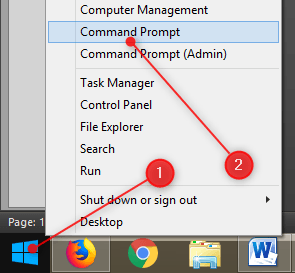
- Im Eingabeaufforderungstyp IPConfig. Scrollen Sie nach unten und suchen Sie nach Standardgateway.
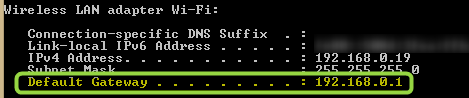
In diesem Fall beträgt die Router -Standard -IP 192.168.0.1.
Finden Sie Router IP unter Linux
Linux -Benutzer können dies über das Terminal tun. Starten Sie das Terminal, indem Sie die folgenden Tasten auf Ihrer Tastatur drücken
Strg Alt t
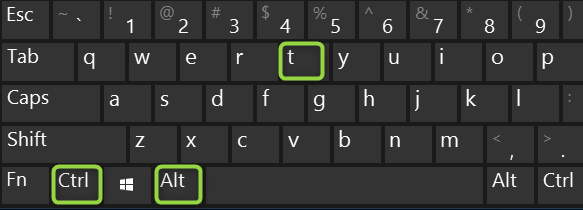
Im Terminaltyp:
Netstat -rn oder Route -n

Das Gateway listet die Standard -IP des Routers auf.
Finden Sie Router IP unter Mac OS
Drücken Sie gleichzeitig die Befehlstaste und die Leertaste .

Diese Schlüsselkombination startet die Spotlight -Suche. Geben Sie das Terminal ein und doppelklicken Sie dann in die Liste.

Im Terminaltyp:
netstat -nr | Grep Standard
Das Standard -Gateway wird als Standard angezeigt.
Finden Sie Router IP auf Android
Android -Benutzer können folgende Schritte befolgen:
- Tippen Sie auf die Einstellungen und wi-fi .
- Drücken Sie den Netzwerknamen.
- Tippen Sie auf Netzwerkeinstellungen verwalten. Überprüfen Sie die erweiterten Optionen der Show .
- Wählen Sie im neuen Fenster statisch aus der Liste.
- Ihr Router -IP ist als Gateway aufgeführt.

Finden Sie Router IP auf iOS
In einigen Schritten finden Sie die Standard -IP -Standard -IP auf iOS.
Tippen Sie auf das Einstellungssymbol . Dann Wi-Fi. Und dann das (i) -Symbol neben Ihrem Netzwerknamen. Der Standard -Router -IP ist als Router aufgeführt.

Am Ende
Wie Sie sehen können, ist es leicht, die IP -Adresse der Router zu finden.
Es spielt keine Rolle, ob Ihre Standard -IP 10.0.0.1, 192.168.2.1 oder ein anderes ist. Die Anmeldeschritte sind so ziemlich gleich. Geben Sie einfach die Standard -IP in die Browser -URL -Leiste ein und Sie werden aufgefordert, die Standard -Anmeldedetails (Benutzername und Kennwort) der Router -Standardeinstellung einzugeben, wenn Sie die Eingabetaste drücken.
